pdf怎么转cad图纸?分享pdf转cad的操作流程
pdf怎么转cad图纸?在建筑、工程、设计等领域,CAD图纸是一种非常重要的文件格式,它能够描述物体的尺寸、形状和位置。然而,有时候我们手头只有PDF文件,那么如何将其转换为CAD格式呢?接下来,本文将分享一份有关PDF转CAD的详细操作流程,帮助大家轻松完成这个任务。无论你是专业设计师还是业余爱好者,这些方法都可能对你有所帮助,一起来看看吧。

PDF怎么转CAD图纸
一、使用迅捷PDF转换器在线网站
1.通过浏览器打开迅捷PDF转换器在线网站,并在网站的工具栏中找到【文档转换】-【PDF转CAD】,点击即可进入对应的功能页。
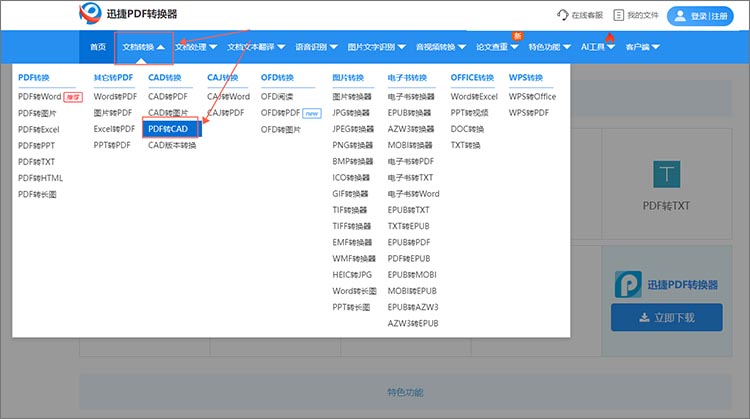
2.将需要进行转换的文件,通过【点击选择文件】按钮上传至网站。
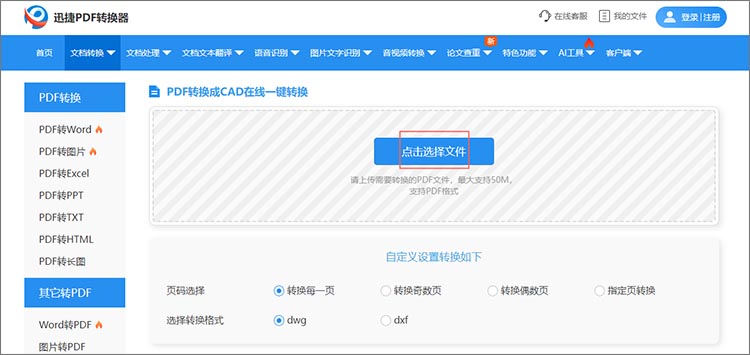
3.添加完成后,可以在页面中对转换参数进行设置,包括转换页码和转换格式。紧接着,点击【开始转换】就可以等待网站完成转换了。
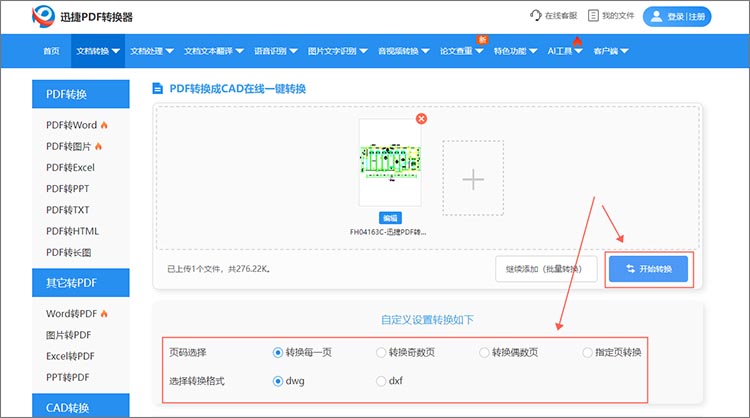
4.等待一段时间后,当网站完成转换后,点击【立即下载】就可以将转换结果下载保存到设备中了。
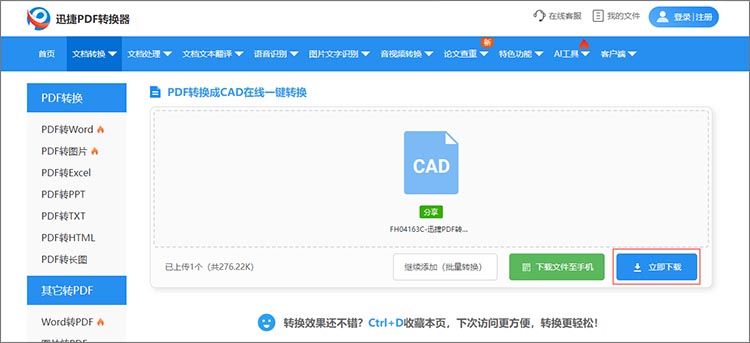
迅捷PDF转换器在线网站支持多种文件格式之间的转换,包括PDF、Word、Excel、PPT、图片等,网站具有简洁明了的操作界面,用户只需上传需要转换的文件,选择相应的转换格式,然后即可开始转换。同时,迅捷PDF转换器在线网站还支持批量转换,用户可以一次性上传多个文件进行转换,提高了工作效率。
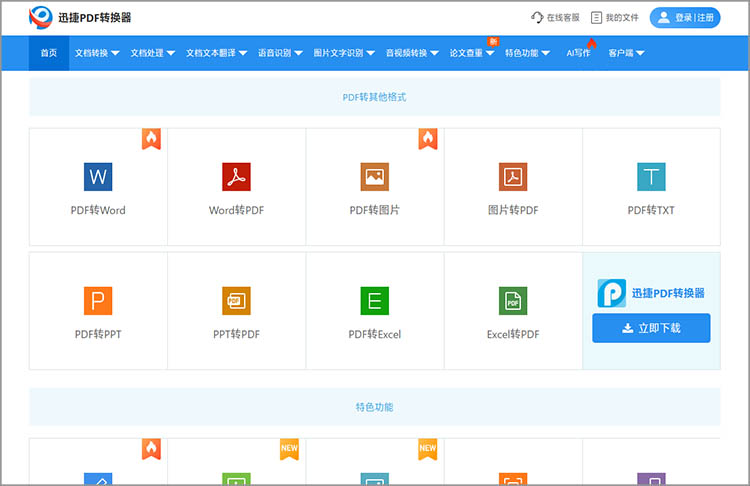
二、使用迅捷CAD转换器
1.在设备上打开软件,找到【PDF转CAD】功能,点击进入。
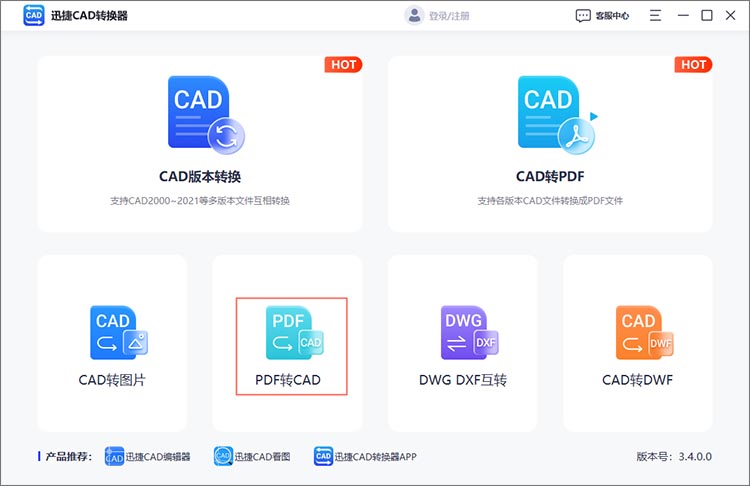
2.点击【添加文件】,在弹出的对话框中找到需要转换的文件。
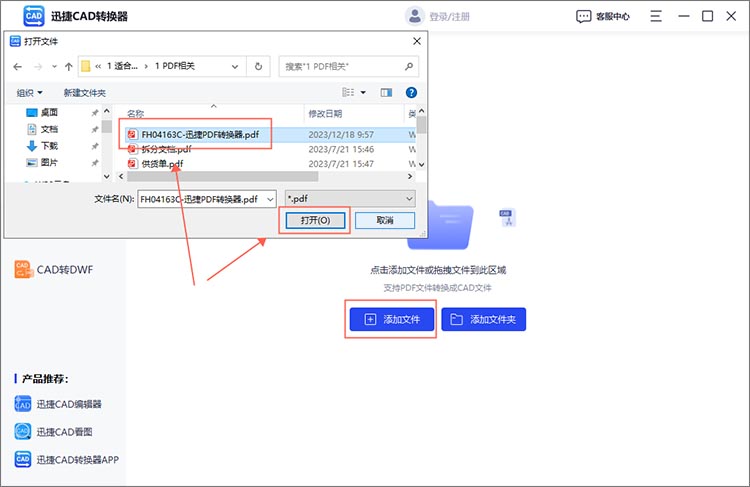
3.文件上传完成后,根据需要可以选择转换页码、输出格式以及输出版本,随后点击【全部转换】即可等待转换完成。
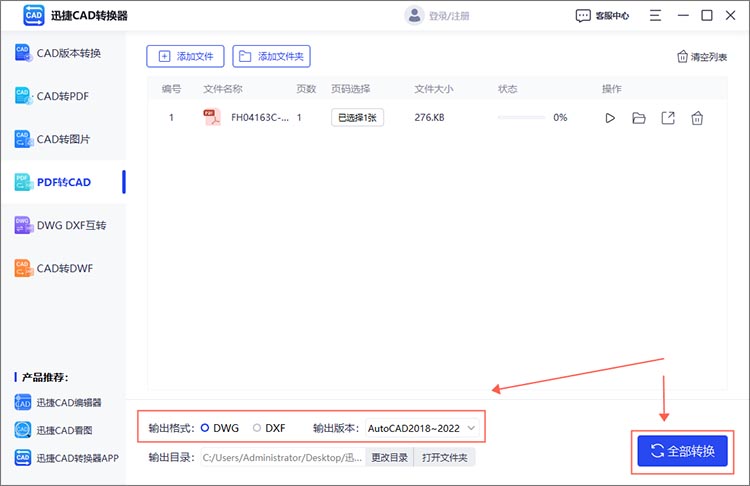
迅捷CAD转换器是一款功能齐全的CAD文件转换工具,支持CAD版本之间的相互转换,可以将CAD文件转换为PDF、DXF、DWG等多种格式。除了基本的格式转换功能外,迅捷CAD转换器还具备多种实用工具,能够大大提高工作效率。
在转换过程中,需要注意以下几点:
1.在上传PDF文件之前,确保该文件没有密码保护或限制编辑,否则可能会导致转换失败。
2.在设置输出参数时,要根据自己的需求选择合适的格式和分辨率。
3.在转换完成后,要记得检查转换后的CAD文件是否完整、是否满足要求。
以上就是有关“pdf怎么转cad图纸”的全部内容,通过使用迅捷PDF转换器在线网站和使用迅捷CAD转换器两种方法可以将PDF文件转换为CAD图纸,希望今天的内容能够帮助大家更轻松地完成PDF转CAD的任务,提高工作效率。
相关文章
CAD版本太高打不开图纸怎么办
有时CAD版本过高,会造成文件打不开的情况出现,解决此类问题的方法中转换CAD版本是比较方便的,今天小编就教大家看看CAD版本太高打不开图纸怎么办!
cad转pdf不清晰怎么弄?分享三个提高输出质量的方法
cad转pdf不清晰怎么弄?在工程设计、建筑设计及制造业中,CAD文件的应用广泛。然而,在需要将CAD图纸分享给非专业人士或进行打印时,将CAD文件转换为PDF格式成为了一种常见需求。但不少用户会发现,直接转换后的PDF文件往往存在清晰度不足的问题,影响了文件的可读性和专业性。本文将分享三种提高CAD转PDF输出质量的方法,帮助大家轻松解决这一问题。
怎样将cad图纸保存为pdf?掌握这4个简单方法
怎样将cad图纸保存为pdf?CAD文件格式在不同软件和设备间的兼容性较差,而PDF格式则具有跨平台兼容性强、文件内容不易被篡改等优点。因此,将CAD图纸保存为PDF格式,对于方便图纸的分享、打印、存档以及跨部门协作等都有着极为重要的意义。在接下来的内容中,本文将介绍四种将CAD图纸保存为PDF的简单方法,帮助大家快速掌握CAD转PDF的实用技能。
CAD怎么保存成JPG图片
如果大家想要不下载CAD阅读器就查看CAD图纸中的内容的话,可以将其保存为JPG图片的形式。现在有很多的小伙伴不知道CAD怎么保存成JPG图片,下面小编就为大家分享看看。
dwg如何转换成pdf?分享4种轻松转换的方法
在工程设计、建筑制图等行业中,DWG文件因其丰富的绘图功能和广泛的兼容性而广受欢迎。然而,在与其他非CAD专业人士分享或打印图纸时,PDF格式往往更为方便和通用。那么,dwg文件如何转换成pdf呢?本文将为大家分享四种轻松转换的方法,帮助小伙伴们轻松实现CAD转PDF的操作。

 ”
” ”在浏览器中打开。
”在浏览器中打开。

